Näytön suoratoistolla voit lähettää mediaa mobiililaitteellasi televisioon tai muuhun yhteensopivaan näyttöön. Tässä oppaassa opastamme sinut yksinkertaisten vaiheiden läpi suoratoistaaksesi Android-laitteesi näytön televisioihin, jotta voit suoratoistaa elokuvia, ohjelmia, musiikkia ja muuta sisältöä.
Suoratoista Android televisioon Chromecastin avulla
Yleisin tapa suoratoistaa Android televisioon on Chromecast. Chromecast on edullinen laite, joka toimii «siltana» Android-puhelimesi ja television välillä. On myös televisioita (mukaan lukien tietyt Android-televisiot ja Vizio SmartCast -televisiot), joissa on sisäänrakennettu Chromecast-järjestelmä. Näin voit suoratoistaa saman valikoiman sovelluksia suoraan kyseisiin televisioihin ilman, että sinun tarvitsee kytkeä ulkoista Chromecastia.
Androidin käyttö Chromecastin kanssa
Saat Chromecastin toimimaan seuraavasti:
-
Liitä Chromecast-laitteesi pistorasiaan ja television HDMI-tuloon. Ohita tämä vaihe, jos televisiossa on sisäänrakennettu Chromecast.

-
Laita TV päälle.
-
Jos käytät Chromecast-laajennusta, valitse HDMI-tulo televisiosta, johon se on liitetty.
-
Lataa ja asenna Google Home -sovellus Android-puhelimeesi, jos et ole vielä tehnyt sitä. Avaa Google Home sovellus ja valitse sitten Lisätä † Asenna laite† ja asenna Chromecast noudattamalla ohjeita.
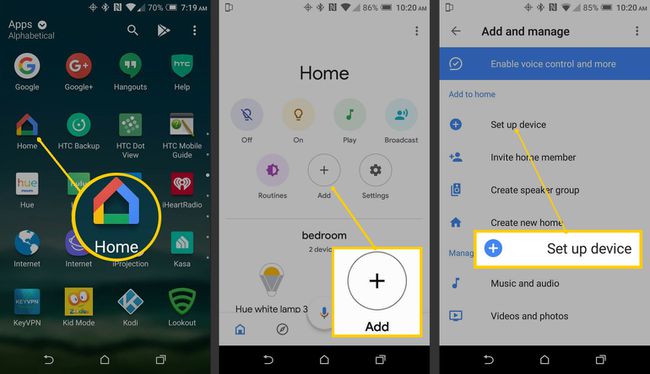
Jos käytät iOS-laitetta, voit ohjata Chromecastia iOS:n Chromecast-sovelluksella.
-
Lataa ja asenna yksi tai useampi Chromecast-yhteensopiva sovellus, kuten Netflix, Hulu, YouTube tai Google Play.
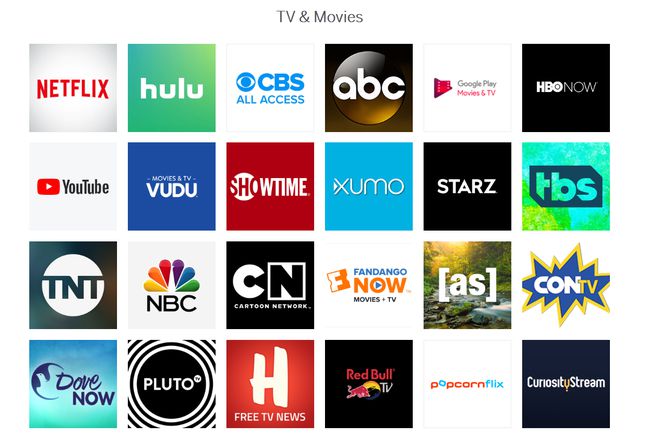
-
Avaa jokin näistä sovelluksista, valitse katsottavaa sisältöä ja valitse sitten Lomake kuvake.
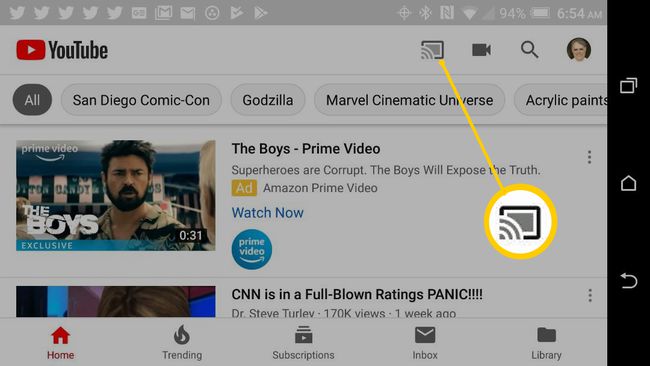
Jos sinulla on useampi kuin yksi Chromecast-yhteensopiva laite, sinua pyydetään valitsemaan laite, johon haluat suoratoistaa.
-
Katso valittua sisältöä televisiosta.
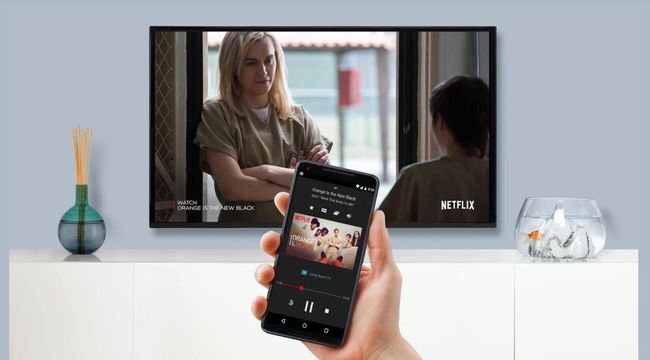
Mitä voit tehdä Android-puhelimella suoratoiston aikana
Voit tehdä puhelimellasi useita asioita sen jälkeen, kun olet määrittänyt suoratoiston Android-laitteeltasi:
- Katso lähetettyä sisältöä sekä Android-laitteellasi että televisiosta.
- Käytä Android-puhelinta kaukosäätimenä siirtyäksesi suoratoistosisällössä.
- Suorita puhelimellasi muita tehtäviä, kuten soittaminen, tekstiviestien lähettäminen, sosiaalinen media ja verkkoselaaminen, kun toistat suoratoistoa televisiossa.
Suoratoistosisällön toistamista televisiossasi jatketaan, kunnes vaihdat television tuloa tai aktivoit jonkin muun toiminnon siltauslaitteessa. Jos puhelimesi on edelleen päällä suoratoiston aikana, mutta haluat lopettaa suoratoiston, siirry suoratoistamaan sovellukseen ja valitse the Lomake kuvake † Katkaista†
Suoratoista Android televisioon ilman Chromecastia
Tietyissä televisioissa ja «siltalaitteissa», kuten mediasuorittimissa ja älykkäissä Blu-ray-soittimissa, on sisäänrakennettu järjestelmä nimeltä DIAL (Discovery And Launch). Netflixin ja YouTuben kehittämä DIAL-järjestelmä mahdollistaa Android-älypuhelimen tai -tabletin löytämisen ja käynnistämisen älytelevisiossa tai siltalaitteella. Tämä tarkoittaa, että DIAL sallii Android-puhelimesi YouTube- ja Netflix-sovellusten ja verkkosivustojen linkityksen älytelevisiosi tai siltalaitteen YouTube- ja Netflix-sovelluksiin. Voit sitten etsiä videoita kyseisistä palveluista Android-laitteellasi ja toistaa niitä televisiossasi. Ajatuksena on, että voit ohjata älytelevisiossasi jo olevia suoratoistosovelluksia Android-laitteellasi. Tämän tyyppinen suoratoisto toimii yleensä vain Netflixin ja YouTuben kanssa. Jotta DIAL toimisi, suoratoistaman sisällön on oltava saatavilla sekä Android-puhelimessa että televisiossa tai siltalaitteella. Valitse sama suoratoistaaksesi Android-laitteeltasi yhteensopivaan televisioon tai siltalaitteeseen Lomake Chromecastissa käytetty logo. Jos tässä tapauksessa Chromecastia ei havaita, mutta sinulla on DIAL-yhteensopiva laite, logo tulee näkyviin. DIAL toimii taustalla. Ainoa osoitus siitä, että Android-puhelimesi ja -televisiosi tai -siltalaitteesi ovat DIAL-yhteensopivia, on Cast-logo sisällössä, jonka haluat suoratoistaa, sekä luettelo yhteensopivista laitteista, joista sinun on ehkä valittava.
Näyttölähetyksen edut ja haitat
Mitä me pidämme?
- Helppo tapa katsella Android-näyttöäsi paljon suuremmalla televisiolla.
- Monitehtävä: Suorita muita tehtäviä laitteen suoratoiston aikana.
- Screencast-vastaanotto on saatavilla Chromecast-laitteilla ja televisioilla, joissa on sisäänrakennettu Chromecast.
- DIAL tarjoaa älykkään sisällön virtaviivaistetun hallinnan.
Mistä emme pidä
- Android-laitteen ja television on oltava yhdistettynä samaan Wi-Fi-verkkoon.
- Kaikki sovellukset eivät tue näytön suoratoistoa.
- Vaatii Chromecast-tikku tai televisio sisäänrakennetulla Chromecastilla.
- DIAL-järjestelmä on rajoitettu Netflixiin ja YouTubeen.
- Ei takeita siitä, että ratkaisu toimii tietyssä sovelluksessa.
Screencasting on kätevää ja laajasti saatavilla. Se tarjoaa helpon tavan katsella Android-puhelimesi näyttöä suuremmalla TV-ruudulla. Se mahdollistaa myös moniajon. Kun suoratoisto on alkanut, voit suorittaa muita tehtäviä Android-laitteellasi tai jopa poistaa sen kokonaan käytöstä. Android-laitteiden lisäksi näytön suoratoisto on saatavilla Chromecast-laitteilla ja televisioilla, joissa on sisäänrakennettu Chromecast. Ja Dial-yhteensopivuus tarjoaa suoratoistovaihtoehdon valituille televisioille, videoprojektoreille, Blu-ray-soittimille, digisovittimille, mediasuorittimille, kannettaville tietokoneille ja tietokoneille. Näytön valussa on muutamia pieniä haittoja. Android-puhelimen, josta haluat suoratoistaa, ja television tai siltalaitteen, jonka haluat suoratoistaa, on oltava samassa Wi-Fi-verkossa. A Chromecast tai televisio, jossa on sisäänrakennettu Chromecast, tarvitaan, jotta voit hyödyntää suoratoistoa täysimääräisesti† Vaikka DIAL-järjestelmä tarjoaa suoratoistovaihtoehdon Chromecastille, yhteensopivien sovellusten määrä on yleensä rajoitettu Netflixiin ja YouTubeen. Lopuksi, suoratoistaminen Androidista Apple TV:hen edellyttää lisäsovelluksen asentamista, ja Apple on poistanut suoratoistotoiminnon monista kolmannen osapuolen Androidin suoratoistosovelluksista, joten ei ole takeita, että se toimii tietyssä sovelluksessa.
Näytön suoratoisto vs. näytön peilaus
Screencasting
- Edellyttää verkkoyhteyttä.
- Iso näyttö toistaa vain pyydettyä mediasisältöä.
- Yhteensopiva vain tiettyjen sovellusten kanssa.
- Moniajo.
Peili näyttö
- Ei vaadi verkkoyhteyttä.
- Iso näyttö on mobiililaitteen peilikopio.
- Ei sovellusten yhteensopivuusrajoituksia.
- Ei moniajoa.
Toinen tapa katsella sisältöä Android-laitteesta on näytön peilaus. Casting ja näytön peilaus ovat samanlaisia, mutta niissä on tärkeitä eroja. Näytön peilaus ei vaadi Android-laitteen ja television tai siltalaitteen yhdistämistä Wi-Fi-verkkoon. Voit käyttää näytön peilaamista Chromecast-laitteiden kanssa, jos verkkoa ei ole saatavilla. Näytön peilaus näyttää kaiken Android-laitteeltasi, mukaan lukien sisällön, navigointi- ja asetusvalikot. Suoratoisto näyttää vain valitun suoratoistosovelluksen sisällön. Sovellusten näyttörajoituksia ei yleensä ole, mikä tarkoittaa, että kaikki Android-puhelimessa käytettävät sovellukset voidaan näyttää suoraan televisiossasi tai siltalaitteen kautta. Kun näytön peilaus on käytössä, et voi suorittaa muita tehtäviä puhelimellasi sisällön peilauksen aikana. Jos valitset toisen kuvakkeen tai sovelluksen, sisällön toisto lopetetaan. Puhelimen sammuttaminen katkaisee peiliyhteyden puhelimen ja television tai siltalaitteen välillä. Lopuksi, et voi peilata Android-puhelinta tai -tablettia Apple TV:hen asentamatta lisäsovellusta, kuten Airmore tai Mirroring 360. Monet kolmannen osapuolen sovellukset ja siltalaitteet, joiden väitetään tukevan suoratoistoa Androidille, tukevat vain näytön peilausta.
